「あなたのコンピュータはロックされました」 (エラー # DT00X02) –それを削除する方法
Last Update :行進 9, 2023 に Ventsislav Krastev
この記事は、メッセージを表示する偽のテクニカルサポート詐欺とは何かを説明するために作成されました 「あなたのコンピュータはロックされました」 Macで.
新しいテクニカルサポート詐欺がMacをロックし、スケアウェアメッセージを表示することを回避しています, タイトル 「あなたのコンピュータはロックされました」 . この詐欺は、被害者のWebブラウザに侵入的に表示されることを目的としているため、信頼されるべきではありません。. その主な理由は、それが有名なテクニカルサポート詐欺組織に属していることです, これはインドから来ていると信じられています. 詐欺には、被害者をだまして、被害者のコンピューターの問題を修正するふりをして、お金を払わせるためだけに偽のテクニカルサポート従業員に電話をかけることが含まれます。. あなたが見たら 「あなたのコンピュータはロックされました」テクニカルサポート詐欺 メッセージ, この記事は、Macに表示される原因となる可能性のある不要なプログラムを削除して削除することを目的としているため、この記事を読むことをお勧めします。.
脅威の概要
名前 「あなたのコンピュータはロックされていました"
タイプ テクニカルサポート詐欺
簡単な説明 Macが特定のエラーによって危険にさらされていると主張する偽のテクニカルサポートメッセージが表示される場合があります。すぐにテクニカルサポートに連絡して修正する必要があります。.
症状 あなたのブラウザは偽物によって停止されています 「あなたのコンピュータはロックされました」 音声警告も含む警告メッセージ。.
配布方法 アドウェアプログラムが原因, ウイルスまたはそれにリダイレクトを引き起こしたウェブサイト.
検出ツール
システムがマルウェアの影響を受けているかどうかを確認する
ユーザー体験 フォーラムに参加する 「あなたのコンピュータはロックされました".
「あなたのコンピュータはロックされました」Mac詐欺 – 分布
詐欺師がこれらのタイプの詐欺を被害者のMac全体に広めるために使用する2つの主要な戦略があります. それらの1つは、詐欺師が十分なユーザーベースを持つ侵害されたWordPressWebサイトを使用することです。. それらのサイトで, 詐欺師はJavaScriptリダイレクトを埋め込む可能性があります, これは、侵害されたWebサイトにアクセスするたびにリダイレクトを引き起こすために使用されます. リダイレクトにより、Macが実際のマルウェアに感染する可能性があります, クッキーで情報を抽出する, しかし、それはあなたに見せることが主な目標です 「あなたのコンピュータはロックされました」 詐欺メッセージ.
ただし、ブラウザに他の広告が表示された場合は、 「あなたのコンピュータはロックされました」 通知, その場合、問題はそれよりも深刻になる可能性があります. これらの広告の主な理由は、Macでアクティブに実行されている潜在的に望ましくないプログラムである可能性があります. これらのタイプのアドウェアが蔓延しているアプリは、バンドルを介して「無料の特典」または「オプションのオファー」として宣伝されている間、無料で役立つふりをすることがよくあります。, ただし、それらは潜在的に不要なものとして分類されることに注意してください, URLをアドバタイズするため、間接的に有害であるため, お気に入り 「あなたのコンピュータはロックされました」 . これらのプログラムは、Mac上で見過ごされがちです。, サードパーティのサイトからダウンロードした他のフリーウェアアプリのインストーラーと一緒に来るからです, お気に入りのウェブブラウザのように, トレントトラッカーまたは他の同様の無料アプリ.
「あなたのコンピュータはロックされました」–目的と活動
お使いのブラウザがこのテクニカルサポート詐欺に乗っ取られたとき, 最初に気付くのは、テクニカルサポート詐欺のメモです, 次のようになります:
メッセージには、閉じるのが難しいポップアップが付属しており、次の通知テキストが含まれています:
コンピューターがロックされました
詐欺には音声メッセージが伴う場合もあります, それは彼らのクレジットカードデータが犠牲者をさらに怖がらせる, Facebookやその他の重要な資格情報が侵害され、被害者が数分以内に提供された番号に電話をかけなかった場合, 彼らのMacは、「セキュリティの専門家」によってシャットダウンおよびロックされる可能性があります. これらはすべて、被害者として詐欺師に電話をかけ、Macへのアクセスを提供するための恐ろしい戦術です。, Macでウイルスを修正するふりをしている間に、実際に情報が漏洩する可能性があります。. しかし、漏れはあなたの心配の最も少ないです, なぜなら、詐欺師は、Macで想定されている問題を修正するために、数百ドルを支払うことも望んでいるからです。, 存在すらしない.
そしてこれだけではない, ただし、WebサイトScammer.infoで偽のテクニカルサポート番号も確認しました。(https://www.scammer.info/d/11124-1-855-893-6999-fake-popup) 驚くことではありません, 被害者が報告したように、技術サポート詐欺の1つとして飛び出した数. サイトtehcscammersunited.comの1人のユーザーが次のように報告しています:
ScammerRevolts YouTuber
Macから「YOURCOMPUTERWASLOCKED」を削除します
オファー
今すぐ削除 (マック)
Mac用のSpyHunterで
「あなたのコンピュータはロックされていました" システムに永続的なままである可能性があり、 再感染する それ. Mac用のSpyHunterをダウンロードして実行することをお勧めします Mac上のすべてのウイルスファイルを削除するための無料スキャン . これにより、自分で削除を行う場合に比べて、時間と労力を節約できます。.
無料のリムーバーを使用すると, 48時間の待機期間があります, 見つかった結果に対する1つの修正と削除. 読んだ EULA と プライバシーポリシー
取り外し前の準備手順:
以下の手順を開始する前に, 最初に次の準備を行う必要があることに注意してください:
最悪の事態が発生した場合に備えてファイルをバックアップする.
スタンドにこれらの手順が記載されたデバイスを用意してください.
忍耐力を身につけましょう.
1. Mac マルウェアをスキャンする
2. 危険なアプリをアンインストールする
3. ブラウザをクリーンアップする
ステップ 1: 「コンピューターがロックされていました」をスキャンして削除します" Macからのファイル
「コンピュータがロックされました", 脅威を排除するための推奨される方法は、マルウェア対策プログラムを使用することです。. SpyHunter for Macは、Macのセキュリティを向上させ、将来的に保護する他のモジュールとともに、高度なセキュリティ機能を提供します.
クリック 下のボタン Mac用のSpyHunter 「コンピューターがロックされました」をスキャンします":
すばやく簡単なMacマルウェアビデオ削除ガイド
ボーナスステップ: Macをより速く実行する方法?
Macマシンは、おそらく最速のオペレーティングシステムを維持しています. まだ, Macは時々遅くなり遅くなります. 以下のビデオガイドでは、Macの速度が通常より遅くなる可能性のあるすべての問題と、Macの速度を上げるのに役立つすべての手順について説明しています。.
ステップ 2: 「お使いのコンピューターはロックされていました」をアンインストールします" 関連するファイルやオブジェクトを削除します
オファー
手動での削除には通常時間がかかり、注意しないとファイルに損傷を与えるリスクがあります!
SpyHunterforMacでMacをスキャンすることをお勧めします
覚えておいてください, マルウェアの脅威を取り除くためにSpyHunterforMacを購入する必要がある. 対応するリンクをクリックして、SpyHunterを確認してください
EULA と
プライバシーポリシー
1. ヒット ⇧+⌘+U ユーティリティを開くためのキー. 別の方法は、「実行」をクリックしてから「ユーティリティ」をクリックすることです。, 下の画像のように:
2. アクティビティモニターを見つけてダブルクリックします:
3. アクティビティモニターで、疑わしいプロセスを探します, 「YOUR COMPUTER WAS LOCKED」に属している、または関連している":
ヒント: プロセスを完全に終了するには, 「強制終了 " オプション.
4. クリックしてください "行け" もう一度ボタン, ただし、今回は[アプリケーション]を選択します. 別の方法は、⇧+⌘+Aボタンを使用することです.
5. [アプリケーション]メニュー, 疑わしいアプリや名前の付いたアプリを探す, 「コンピューターがロックされていました」と類似または同一". あなたがそれを見つけたら, アプリを右クリックして、[ゴミ箱に移動]を選択します.
6. 選択する アカウント , その後、をクリックします ログインアイテム 好み. Macには、ログイン時に自動的に起動するアイテムのリストが表示されます. 「コンピューターがロックされていました」と同一または類似の不審なアプリを探します". 自動実行を停止したいアプリにチェックを入れて、 マイナス (「-」) それを隠すためのアイコン.
7. 以下のサブステップに従って、この脅威に関連している可能性のある残りのファイルを手動で削除します。:
に移動 ファインダ .
検索バーに、削除するアプリの名前を入力します.
検索バーの上にある2つのドロップダウンメニューを次のように変更します 「システムファイル」 と 「含まれています」 削除するアプリケーションに関連付けられているすべてのファイルを表示できるようにします. 一部のファイルはアプリに関連していない可能性があることに注意してください。削除するファイルには十分注意してください。.
すべてのファイルが関連している場合, を保持します ⌘+A それらを選択してからそれらを駆動するためのボタン "ごみ" .
「YOUR COMPUTER WAS LOCKED」を解除できない場合" 経由 ステップ 1 その上:
アプリケーションまたは上記の他の場所でウイルスファイルおよびオブジェクトが見つからない場合, Macのライブラリで手動でそれらを探すことができます. しかし、これを行う前に, 以下の免責事項をお読みください:
免責事項! Macでライブラリファイルを改ざんしようとしている場合, ウイルスファイルの名前を必ず知っておいてください, 間違ったファイルを削除した場合, MacOSに取り返しのつかない損傷を与える可能性があります. あなた自身の責任で続けてください!
1. クリック "行け" その後 "フォルダに移動" 下に示すように:
2. 入力します "/ライブラリ/LauchAgents/" [OK]をクリックします:
3. 「YOUR COMPUTER WAS LOCKED」と似た名前または同じ名前のウイルス ファイルをすべて削除します。". そのようなファイルがないと思われる場合, 何も削除しないでください.
次の他のライブラリディレクトリでも同じ手順を繰り返すことができます:
→ 〜/ Library / LaunchAgents
ヒント: 〜 わざとそこにあります, それはより多くのLaunchAgentにつながるからです.
ステップ 3: 「コンピュータがロックされました」を削除します" –Safariの関連拡張機能 / クロム / Firefox
Safariから拡張機能を削除してリセットします. GoogleChromeからツールバーを削除します MozillaFirefoxからツールバーを削除します
1. Safariを起動します
2. マウスカーソルを画面の上部に置いた後, クリックしてください サファリ ドロップダウンメニューを開くためのテキスト
3. メニューから, クリック "環境設定 "
4. その後, を選択 「拡張機能」 タブ
5. 削除する拡張機能を1回クリックします.
6. クリック 'アンインストール'
アンインストールの確認を求めるポップアップウィンドウが表示されます 拡張子 . 選択する 'アンインストール' また, および「コンピュータがロックされました" 削除されます.
Safariをリセットする方法 重要: Safariをリセットする前に、パスワードを忘れた場合に備えて、ブラウザ内に保存されているすべてのパスワードをバックアップしてください。.
Safariを起動し、をクリックします ギアリーバーアイコン .
[Safariをリセット]ボタンをクリックすると、 ブラウザをリセットする .
1. 始める グーグルクローム を開きます ドロップメニュー
2. カーソルを上に移動します "ツール " 次に、拡張メニューから選択します "拡張機能 "
3. 開店から "拡張機能 " メニュー検索 アドオン 右側のゴミ箱アイコンをクリックします.
4. 後 拡張子 削除されます, 再起動 グーグルクローム 赤から閉じることで "バツ " 右上隅にあり、もう一度開始します.
1. 始める Mozilla Firefox . メニューを開く 窓
2. を選択 "アドオン " メニューからのアイコン.
3. 選択する 拡張機能 をクリックします "削除する "
4. 後 拡張子 削除されます, 赤から閉じてMozillaFirefoxを再起動します "バツ " 右上隅にあり、もう一度開始します.
「お使いのコンピュータがロックされました」とは" Macで?
「コンピュータがロックされました" 脅威はおそらく望ましくない可能性のあるアプリです. に関連している可能性もあります Macマルウェア . もしそうなら, このようなアプリは Mac の速度を大幅に低下させたり、広告を表示したりする傾向があります. また、Cookieやその他のトラッカーを使用して、MacにインストールされているWebブラウザから閲覧情報を取得することもできます。.
Mac はウイルスに感染する可能性がありますか?
はい. 他のデバイスと同じくらい, Apple コンピュータはマルウェアに感染します. Apple デバイスは頻繁にターゲットにされるわけではないかもしれません マルウェア 著者, ただし、ほぼすべての Apple デバイスが脅威に感染する可能性があるのでご安心ください。.
Mac の脅威にはどのような種類がありますか?
ほとんどのマルウェア研究者とサイバーセキュリティ専門家によると, the 脅威の種類 現在あなたの Mac に感染する可能性があるものは、不正なウイルス対策プログラムである可能性があります, アドウェア また ハイジャッカー (子犬), トロイの木馬, ランサムウェアと暗号通貨マイナー マルウェア.
Mac ウイルスに感染した場合の対処方法, Like “YOUR COMPUTER WAS LOCKED "?
パニックになるな! 最初にそれらを分離し、次にそれらを削除することにより、ほとんどのMacの脅威を簡単に取り除くことができます. そのために推奨される方法の 1 つは、評判の良いサービスを使用することです。 マルウェア除去ソフトウェア 自動的に削除を処理してくれる.
そこから選択できる多くのMacマルウェア対策アプリがあります. Mac用のSpyHunter 推奨されるMacマルウェア対策アプリの1つです, 無料でスキャンしてウイルスを検出できます. これにより、他の方法で行う必要がある手動での削除にかかる時間を節約できます。.
How to Secure My Data from “YOUR COMPUTER WAS LOCKED "?
いくつかの簡単なアクションで. 何よりもまず, これらの手順に従うことが不可欠です:
ステップ 1: 安全なコンピューターを探す 別のネットワークに接続します, Macが感染したものではありません.
ステップ 2: すべてのパスワードを変更する , 電子メールのパスワードから始めます.
ステップ 3: 有効 二要素認証 重要なアカウントを保護するため.
ステップ 4: 銀行に電話して クレジットカードの詳細を変更する (シークレットコード, 等) オンラインショッピングのためにクレジットカードを保存した場合、またはカードを使用してオンラインアクティビティを行った場合.
ステップ 5: 必ず ISPに電話する (インターネットプロバイダーまたはキャリア) IPアドレスを変更するように依頼します.
ステップ 6: あなたの Wi-Fiパスワード .
ステップ 7: (オプション): ネットワークに接続されているすべてのデバイスでウイルスをスキャンし、影響を受けている場合はこれらの手順を繰り返してください。.
ステップ 8: マルウェア対策をインストールする お持ちのすべてのデバイスでリアルタイム保護を備えたソフトウェア.
ステップ 9: 何も知らないサイトからソフトウェアをダウンロードしないようにし、近づかないようにしてください 評判の低いウェブサイト 一般に.
これらの推奨事項に従う場合, ネットワークとAppleデバイスは、脅威や情報を侵害するソフトウェアに対して大幅に安全になり、将来的にもウイルスに感染せずに保護されます。.
あなたが私たちで見つけることができるより多くのヒント MacOSウイルスセクション , Macの問題について質問したりコメントしたりすることもできます.
「コンピューターがロックされました」について" リサーチ
SensorsTechForum.comで公開するコンテンツ, この「コンピュータがロックされました" ハウツー取り外しガイドが含まれています, 広範な研究の結果です, あなたが特定のmacOSの問題を取り除くのを助けるためのハードワークと私たちのチームの献身.
「YOUR COMPUTER WAS LOCKED」に関する調査をどのように実施したか"?
私たちの調査は独立した調査に基づいていることに注意してください. 私たちは独立したセキュリティ研究者と連絡を取り合っています, そのおかげで、最新のマルウェア定義に関する最新情報を毎日受け取ることができます, さまざまな種類のMacの脅威を含む, 特にアドウェアと潜在的に不要なアプリ (PUA).
さらに, 「YOUR COMPUTER WAS LOCKED」の背後にある研究" 脅威は VirusTotal .
Macマルウェアによってもたらされる脅威をよりよく理解するため, 知識のある詳細を提供する以下の記事を参照してください.
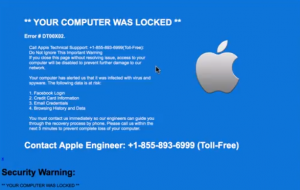
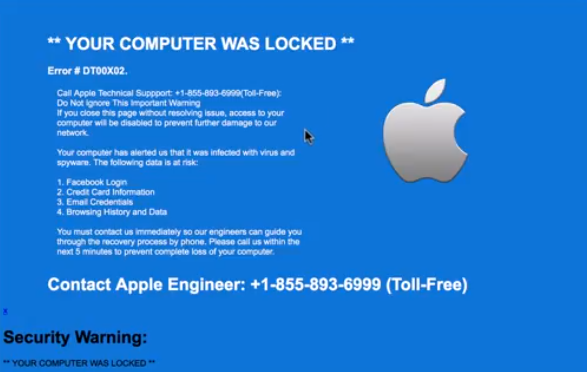






















素敵な投稿
ありがとう